Как купить Microsoft Office: объяснены все способы
Microsoft Office — одна из самых популярных программ для Windows 11 , а также macOS . Office доступен даже на iPhone, устройствах Android и Chromebook.
Итак, как купить Microsoft Office? Это довольно легко, но есть что понять. Существует два типа Microsoft Office. Вы можете подписаться на Microsoft Office с Microsoft 365, а затем загрузить приложение из соответствующего магазина приложений на свое устройство, чтобы использовать его на пяти устройствах.
Вы также можете оплатить стандартный Microsoft Office, в настоящее время Office 2021, не беспокоясь о подписке, и использовать его на одном ПК или Mac. Здесь мы рассмотрим все методы, чтобы вы могли выбрать для себя лучший вариант.
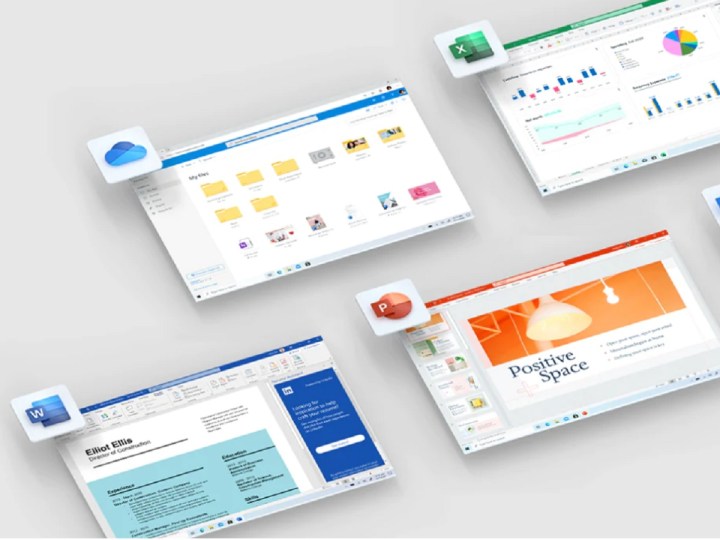
Как купить Microsoft Office для Windows через Microsoft Store
Если вы используете ПК с Windows, самый простой способ купить Microsoft Office — через Microsoft Store. Просто запустите магазин, найдите Microsoft 365 в строке поиска и следуйте инструкциям ниже.
Обратите внимание, что вы можете приобрести две подписки. Есть Microsoft 365 Personal, предназначенный для частных лиц и стоящий 70 долларов в год или 7 долларов в месяц. Существует также Microsoft 365 Family, который стоит 100 долларов в год или 10 долларов в месяц и которым могут пользоваться до шести человек.
Мы расскажем об Office 2021 в следующем разделе, если вы не хотите подписываться.
Шаг 1. Запустите Microsoft Store. Найдите приложение в меню «Пуск» или на панели задач.
Шаг 2. Введите Microsoft 365 Personal или Microsoft 365 Family в строку поиска.
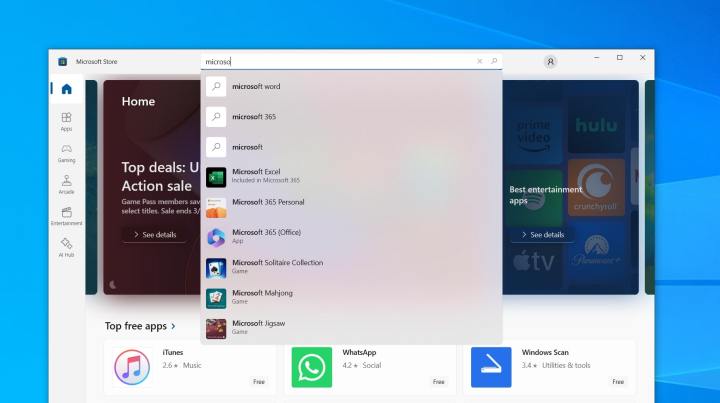
Шаг 3: На открывшейся странице нажмите кнопку с ценой. С вашей кредитной или дебетовой карты, привязанной к вашей учетной записи Microsoft, будет снята оплата.
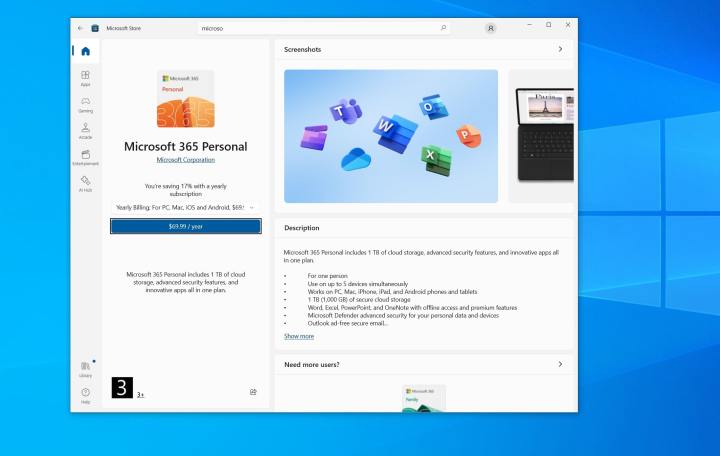
Шаг 4. После завершения вы можете нажать кнопку «Установить» и найти приложения Microsoft Office, перечисленные в меню «Пуск». Приложения будут загружаться одно за другим.
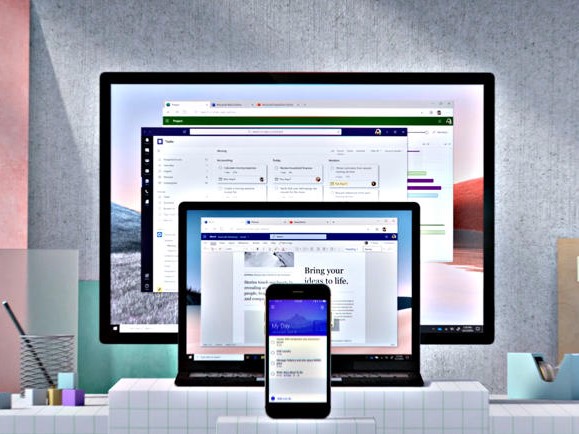
Как купить Microsoft Office с другого устройства по коду от продавца
Если у вас нет ПК с Windows или вы используете Mac, есть альтернативный способ купить Microsoft Office. Вы можете приобрести код загрузки у стороннего продавца, например Amazon или Best Buy. Часто вы увидите распродажи Office по более низким ценам. Затем вы можете использовать код на веб-сайте Microsoft, чтобы активировать традиционную загрузку.
Шаг 1: Запишите код. Вы увидите его в электронном письме или в квитанции от продавца, у которого вы приобрели Office.
Шаг 2: Перейдите на сайт Microsoft. Войдите в систему с учетной записью Microsoft. Эта учетная запись будет использоваться для активации вашей лицензии и повторной загрузки приложений позже.
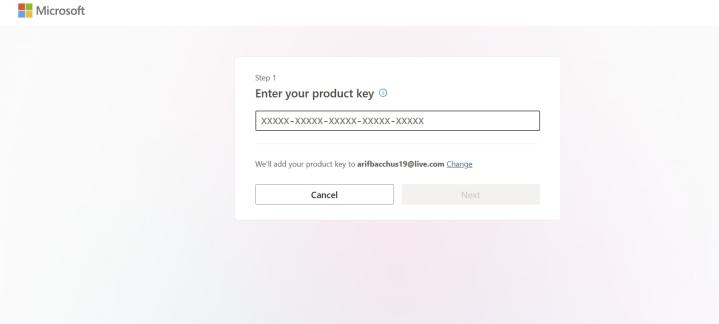
Шаг 3: Введите полученный код и нажмите «Далее».
Шаг 4: Вам будет предложено загрузить приложения. Следуйте инструкциям на экране.
Шаг 5. Ваша подписка на Office будет привязана к вашей учетной записи Microsoft. В будущем вы сможете повторно загружать приложения с панели управления своей учетной записи Microsoft . Просто выберите «Службы и подписки» , а затем установите Microsoft 365 на все свои устройства.
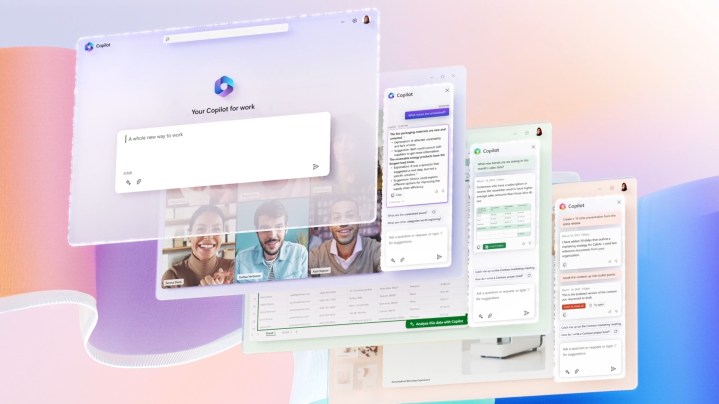
Как купить Office 2021 онлайн
Если вы не пользуетесь подпиской и хотите постоянно владеть Office, вы можете приобрести Office 2021 как отдельное программное обеспечение. Эта версия Office работает на одном ПК или Mac, и вы можете внести предоплату. Типичная лицензия стоит 160 долларов. Он работает только на одном ПК или Mac, и нет доступа к мобильным или веб-приложениям для iPhone, устройств Android или Chromebook.
Шаг 1. Приобретите код загрузки Office 2021 у розничного продавца. Некоторые розничные торговцы могут предложить традиционную физическую версию в виде установщика через USB, но это стало редкостью. Если ваша версия представляет собой установщик USB, вставьте ее в USB-порт вашего компьютера и следуйте инструкциям на экране. В противном случае перейдите к следующим шагам.
Шаг 2: Запишите код. Оно будет в вашем электронном письме или в квитанции.
Шаг 3. Зайдите на веб-сайт Microsoft и введите ключ продукта.
Шаг 4. Следуйте инструкциям на экране, чтобы загрузить приложения Office 2021.
Купить Microsoft Office довольно просто. У вас есть три варианта. Для Microsoft 365 вы можете купить подписку в Microsoft Store для Windows или использовать код у розничного продавца. Для Office 2021 вы можете купить физический установщик USB у продавца или код загрузки у продавца, а затем активировать Office через Интернет.
После активации вы сможете использовать Office 2021 на одном ПК или Mac. Или с помощью Microsoft 365 вы можете использовать его на пяти разных устройствах, включая Chromebook, iPhone и планшеты Android. Вам просто нужно загрузить соответствующее приложение из магазина приложений и войти в свою учетную запись Microsoft.